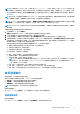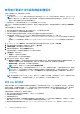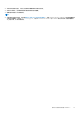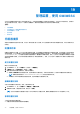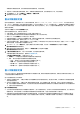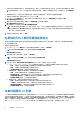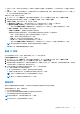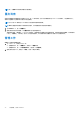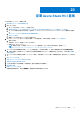Users Guide
Table Of Contents
- 適用於 Microsoft Endpoint Configuration Manager 和 System Center Virtual Machine Manager 的 OpenManage Integration for Microsoft System Cente 7.3 版 整合使用者指南
- 目錄
- 簡介 OMIMSSC
- OMIMSSC 授權
- OMIMSSC 元件
- 支援矩陣 OMIMSSC
- 部署 OMIMSSC
- 註冊 Microsoft 主控台於 OMIMSSC
- 管理 OMIMSSC 及其元件
- 備份及還原 OMIMSSC 裝置
- 解除安裝 OMIMSSC
- 升級 OMIMSSC
- 管理認證與 Hypervisor 設定檔
- 探索裝置並與 OMIMSSC 主控台同步伺服器
- 從下列移除裝置 OMIMSSC
- OMIMSSC 中的檢視
- 管理作業範本
- 使用 OMIMSSC 部署作業系統
- 使用下列隨需分配裝置 OMIMSSC
- 使用下列項目更新韌體 OMIMSSC
- 管理裝置,使用 OMIMSSC
- 部署 Azure Stack HCI 叢集
- 故障診斷
- 管理 所需的資源 OMIMSSC
- 驗證使用適用於 MECM 之 OMIMSSC 主控台延伸模組的權限
- 使用適用於 SCVMM 的 OMIMSSC 主控台延伸模組來驗證 PowerShell 權限
- 中的安裝與升級案例 OMIMSSC
- OMIMSSC 系統管理入口網站案例
- 探索、同步處理和清查案例 OMIMSSC
- 通用案例 OMIMSSC
- 中的韌體更新案例 OMIMSSC
- OMIMSSC 中的作業系統部署案例
- OMIMSSC 中的伺服器設定檔案例
- OMIMSSC 中的 LC 紀錄案例
- 附錄 I:時區屬性值
- 附錄 II:填入集區值
- 從 Dell EMC 支援網站存取支援內容
故障診斷
主題:
• 管理 所需的資源 OMIMSSC
• 驗證使用適用於 MECM 之 OMIMSSC 主控台延伸模組的權限
• 使用適用於 SCVMM 的 OMIMSSC 主控台延伸模組來驗證 PowerShell 權限
• 中的安裝與升級案例 OMIMSSC
• OMIMSSC 系統管理入口網站案例
• 探索、同步處理和清查案例 OMIMSSC
• 通用案例 OMIMSSC
• 中的韌體更新案例 OMIMSSC
• OMIMSSC 中的作業系統部署案例
• OMIMSSC 中的伺服器設定檔案例
• OMIMSSC 中的 LC 紀錄案例
管理 所需的資源 OMIMSSC
您可以使用本指南檢查必須具備的權限,並解決 OMIMSSC 所發生的任何問題。
若要針對 OMIMSSC 中面臨的任何問題進行排解疑難,請務必具備以下資源:
● 登入 OMIMSSC 裝置並執行各項操作所用的唯讀使用者帳戶之詳細資料。
若要以唯讀使用者的身分,從 OMIMSSC 裝置虛擬機器登入,請輸入 readonly 作為使用者名稱,並以登入 OMIMSSC 所用的
密碼作為密碼。
● 具有高層級和完整錯誤詳細資料的記錄檔案:
○ 活動記錄 — 包含使用者專屬的高層級資訊,內容是關於在 OMIMSSC 起始的工作,以及在 OMIMSSC 執行的工作狀態。若要
檢視活動記錄,請前往 OMIMSSC 主控台延伸模組中的工作與記錄頁面。
○ 完整記錄 — 包含系統管理員的相關記錄,以及多個 OMIMSSC 案例專屬的詳細記錄。若要檢視完整記錄,請前往
OMIMSSC 系統管理入口網站、設定和記錄中的工作與記錄頁面。
○ LC 紀錄 — 包含伺服器層級資訊、OMIMSSC 所執行作業的詳細錯誤訊息。若要下載並檢視 LC 紀錄,請參閱 Dell EMC
OpenManage Integration for Microsoft System Center for System Center Configuration Manager
與
System Center Virtual
Machine Manager
使用者指南
。
註: 若要從 iDRAC 或 OpenManage Enterprise Module (OME-Modular) 頁面針對個別裝置進行故障診斷,請啟動
OMIMSSC、按一下組態與部署頁面,啟動各自的檢視,然後按一下裝置的 IP URL。
註: SCVMM 伺服器系統管理員使用者不應該是 SCVMM 服務帳戶。
註: 如果正從 SC2012 VMM SP1 升級至 SC2012 VMM R2,則請升級至 Windows PowerShell 4.0。
驗證使用適用於 MECM 之 OMIMSSC 主控台延伸模組的
權限
安裝 OMIMSSC 後,請確認註冊的使用者具有以下權限:
1. 在安裝 OMIMSSC 的系統上,以 PowerShell 命令提供 <Configuration Manager Admin Console Install
Dir>\XmlStorage\Extensions\DLCPlugin 資料夾的寫入權限。
在安裝 OMIMSSC 元件之前,請先在網站伺服器及 SMS 供應商伺服器上,完成以下先決條件:
a. 在 PowerShell 中執行以下命令:PSRemoting。
如果 PSRemoting 命令已停用,請使用下列命令來執行 PSRemoting 命令。
21
80 故障診斷